4D v16.3
Configurer les fichiers de sauvegarde
 Configurer les fichiers de sauvegarde
Configurer les fichiers de sauvegarde
La Page Sauvegarde/Configuration des Propriétés de la base permet de désigner les fichiers à sauvegarder, l’emplacement des fichiers de sauvegarde et le fichier d’historique. Ces paramètres sont spécifiques à chaque base de données ouverte par l’application 4D.
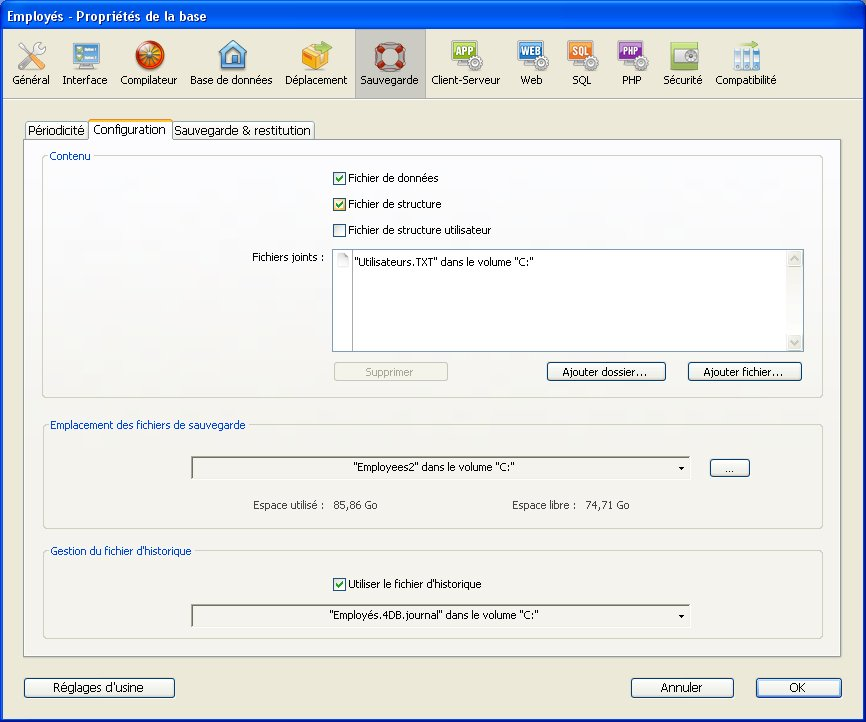
Note 4D Server : Ces paramètres peuvent être définis depuis le poste 4D Server uniquement.
Cette zone permet de désigner les fichiers et/ou dossiers à copier lors de la prochaine sauvegarde.
- Fichier de données : fichier de données de la base. Lorsque cette option est cochée, le fichier d’historique courant de la base, s’il existe, est sauvegardé en même temps que les données.
- Fichier de structure : fichier de structure de la base. Dans le cas de bases compilées, cette option permet de sauvegarder le fichier .4dc.
- Fichier de structure utilisateur (facultatif) : fichier de structure utilisateur de la base, contenant les formulaires utilisateurs personnalisés (le cas échéant). Pour plus d’informations, reportez-vous au chapitre Formulaires utilisateurs.
- Fichiers joints : cette zone permet de désigner un ensemble de fichiers et/ou de dossiers à sauvegarder en même temps que la base. Ces fichiers peuvent être de tout type (documents ou modèles de plug-ins, étiquettes, états, images, etc.).
Vous pouvez désigner soit des fichiers individuels, soit des dossiers dont le contenu sera intégralement sauvegardé. Chaque élément joint est listé avec son chemin d’accès complet dans la zone “Fichiers joints”.- Supprimer : retire de la liste des fichiers joints l’élément sélectionné.
- Ajouter dossier... : affiche une boîte de dialogue permettant de sélectionner un dossier à joindre à la sauvegarde. En cas de restitution, le dossier sera récupéré avec sa structure interne. Vous pouvez désigner tout dossier ou volume connecté au poste, à l’exception du dossier contenant les fichiers de la base.
- Ajouter fichier... : affiche une boîte de dialogue permettant de sélectionner un fichier à joindre à la sauvegarde. Il n’est pas possible de désigner un fichier de la base comme fichier joint.
Cette zone permet de visualiser et de modifier l’emplacement auquel seront stockés les fichiers de sauvegarde ainsi que les fichiers de sauvegarde du fichier d’historique (le cas échéant).
Pour visualiser l’emplacement des fichiers, cliquez dans la zone afin d’afficher leur chemin d’accès sous forme de pop up menu.
Pour modifier l’emplacement auquel ces fichiers devront être enregistrés, cliquez sur le bouton [...] Une boîte de dialogue de sélection de dossier apparaît, vous permettant de désigner un dossier ou un volume devant accueillir les sauvegardes. Les zones “Espace utilisé” et “Espace libre” sont automatiquement mises à jour et indiquent l’espace disque disponible sur le volume du dossier sélectionné.
L’option Utiliser le fichier d’historique indique, lorsqu’elle est cochée, que la base exploite un fichier d’historique. Son chemin d’accès est précisé au-dessous de l’option. Lorsque cette option est cochée, il n’est pas possible d’ouvrir la base sans fichier d’historique.
Par défaut, toute base créée avec 4D utilise un fichier d’historique : la création de ce fichier est en effet incluse dans la stratégie de sauvegarde par défaut (cf. section Stratégie de sauvegarde automatique). Le fichier d’historique est nommé par défaut NomFichierDonnées.journal et est placé dans le dossier contenant la structure de la base.
L’activation d’un nouveau fichier d’historique nécessite que les données de la base soient auparavant sauvegardées. Lorsque vous cochez cette option, au moment où vous validez la fenêtre des Propriétés de la base, une boîte de dialogue d’alerte vous informe qu’une sauvegarde est nécessaire :

Si vous cliquez sur OK, la sauvegarde démarre immédiatement puis l’historique est activé. Si vous cliquez sur Annuler, la demande est enregistrée mais la création du fichier d’historique est différée. Il ne sera effectivement créé qu’après la prochaine sauvegarde de la base.
Produit : 4D
Thème : Sauvegarde et restitution de l'application
Nom intl. : Configuration of backup files
4D - Mode Développement ( 4D v16)
4D - Mode Développement ( 4D v16.1)
4D - Mode Développement ( 4D v16.3)









